Как изменить клавиатуру по умолчанию на Samsung Galaxy S10 plus?
Вы хотите изменить клавиатуру, которая является базовой на Samsung Galaxy S10 plus. Вам нужно больше функций, больше визуальных эффектов, больше языков… В этой статье мы расскажем, что делать, чтобы изменить клавиатуру по умолчанию и определить другую. Мы будем использовать Gboard, широко используемую клавиатуру. Наконец, мы подробно рассмотрим, почему иногда все ваши буквы отображаются перевернутыми, и как вернуть их в известном вам порядке.
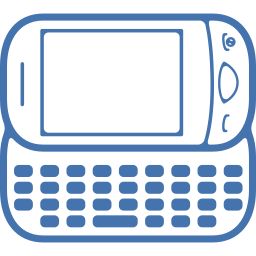
Как изменить клавиатуру по умолчанию на Samsung Galaxy S10 plus с помощью приложения?
Вам надоела раскладка клавиатуры на Samsung Galaxy S10 plus. Часто базовая клавиатура быстро надоест, и вы захотите переключиться на клавиатуру с лучшими визуальными эффектами или большим количеством опций. Чтобы иметь возможность заменить клавиатуру, уже установленную на вашем Samsung Galaxy S10 plus, достаточно просто добавить новую клавиатуру на смартфон Android.
Загрузите новую клавиатуру для своего Samsung Galaxy S10 plus
Чтобы иметь возможность установить новую клавиатуру по умолчанию, вы можете загрузить ее, а затем установить на свой Samsung Galaxy S10 plus. Существует множество приложений для клавиатуры. Мы основываемся на примере Gboard , Клавиатура Google. Одна из самых популярных клавиатур на рынке, и вы найдете ее в магазине Google Play. Вам нужно будет загрузить это приложение, а затем установить его. В конце установки приложение Gboard спросит вас, хотите ли вы, чтобы Gboard стал клавиатурой по умолчанию. Нажмите Выбрать метод ввода, а затем отметьте Gboard.
Программы для Windows, мобильные приложения, игры - ВСЁ БЕСПЛАТНО, в нашем закрытом телеграмм канале - Подписывайтесь:)
Изменить клавиатуру по умолчанию на Samsung Galaxy S10 plus
Чтобы иметь возможность изменить клавиатуру по умолчанию, вам необходимо, чтобы на Samsung Galaxy S10 plus уже была установлена другая клавиатура. Если да, выполните следующие действия, чтобы сменить клавиатуру, в противном случае вернитесь к главе, описанной выше:
- Зайдите в настройки вашего Samsung Galaxy S10 plus
- После этого нажмите Global Management.
- После этого нажмите Язык и введите
- Затем нажмите на клавиатуру по умолчанию, а также на текущую клавиатуру: вы сможете изменить клавиатуру на ту, которую вы предпочитаете.
Как вернуться к клавиатуре, предустановленной на Samsung Galaxy S10 plus?
Действительно, вы хотите вернуться к исходной клавиатуре, установленной на Samsung Galaxy S10 plus. Как правило, первоначальная клавиатура будет названа в честь производителя вашего смартфона. Наденьте клавиатуру oringine на Samsung Galaxy S10 plus
- Зайти в настройки
- нажмите на Глобальное управление
- Затем язык и ввод
- После этого клавиатура по умолчанию
- Выберите клавиатуру с названием производителя вашего смартфона
В настройках вы также сможете изменить язык клавиатуры вашего Samsung Galaxy S10 plus.
Почему клавиатура вашего телефона Android перевернула буквы?
Обычно когда кажется, что буквы полностью перевернуты, это происходит потому, что на клавиатуре вашего Samsung Galaxy S10 plus изменилась раскладка клавиш. Либо ваша клавиатура изменилась с QWERTY НА AZERTY, но также и с AZERTY НА QWERTY. Так как же поменять qwerty-клавиатуру на азерты на андроиде или наоборот?
- Зайдите в настройки вашего Samsung Galaxy S10 plus
- Нажмите на Глобальное управление
- После этого языка и набора текста
- Затем нажмите на Экранную клавиатуру
- Затем на клавиатуре, которая обычно установлена по умолчанию
- Затем нажмите на языки
- Затем выберите основной язык
- Выберите клавиатуру, которая вам подходит: AZERTY или QWERTY.
Если вам нужна дополнительная информация о своем Samsung Galaxy S10 plus, мы приглашаем вас ознакомиться с учебными материалами в категории: Samsung Galaxy S10 plus.
Программы для Windows, мобильные приложения, игры - ВСЁ БЕСПЛАТНО, в нашем закрытом телеграмм канале - Подписывайтесь:)


